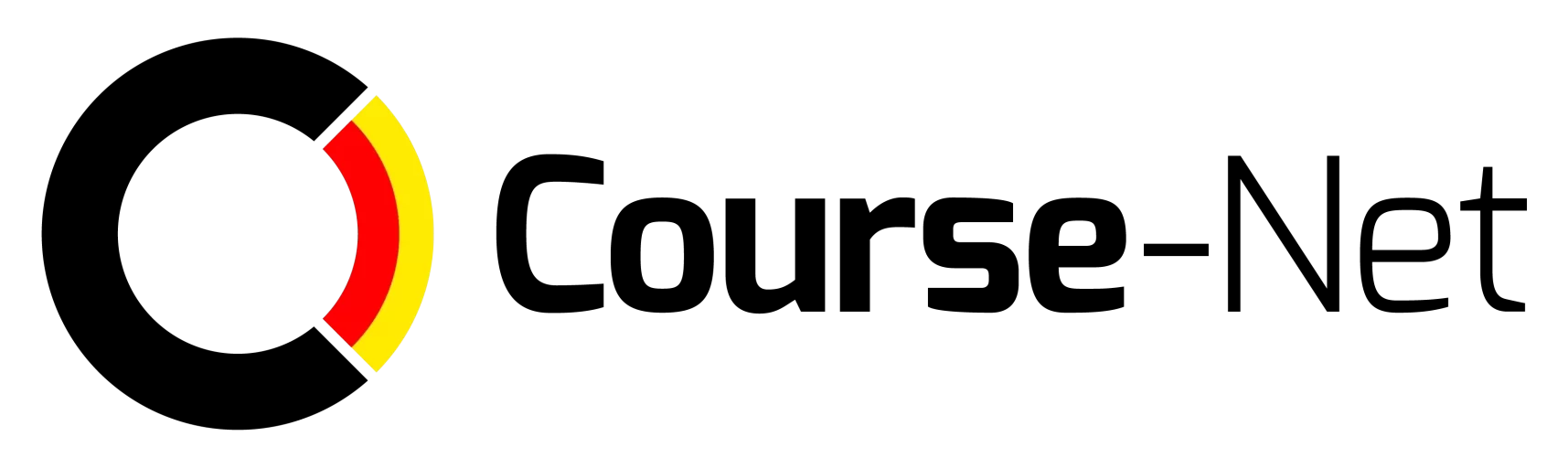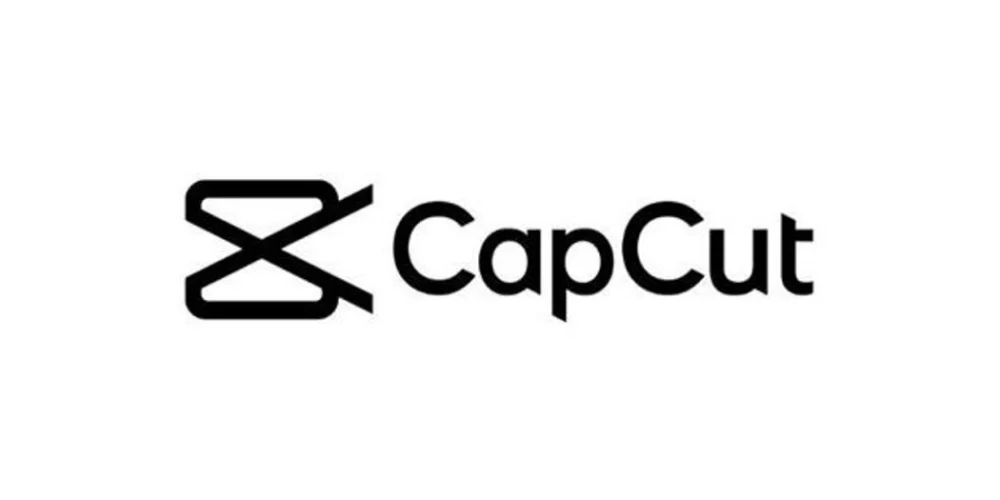Cap Cut merupakan sebuah aplikasi yang digunakan untuk mengedit video melalui Android, sehingga dapat membantu pengguna yang kesulitan dalam memproses video. Aplikasi edit video satu ini menjadi favorit bagi banyak orang sebab menawarkan fitur gratis, seperti sejumlah effect, jadi konten video yang dihasilkan lebih bagus serta menarik. Apalagi aplikasi ini cukup mudah digunakan dan dipahami bagi pemula.
Aplikasi ini juga memiliki sejumlah fitur edit video yang menarik untuk Anda coba, seperti edit, new project, text, audio dan masih banyak lagi yang lainnya. Cara download aplikasi dan video melalui aplikasi ini juga sangat mudah dan Anda bisa langsung share ke sejumlah media sosial. Nah, setelah Anda cukup memahami apa itu Cap Cut, simak selanjutnya mengenai fitur-fitur dan cara downloadnya secara lengkap.
Daftar Isi
ToggleFitur-fitur Aplikasi Cap Cut
Aplikasi editing video satu ini memiliki beragam fitur yang akan memudahkan Anda selama proses mengedit video, seperti:
1. Edit
Salah satu fitur menarik yang ada di aplikasi edit video ini adalah edit. Fitur ini berguna untuk mengatur ukuran video yang Anda miliki. Cara menggunakan fitur edit adalah tinggal memakai 2 jari tangan Anda untuk memperbesar maupun memperkecil ukuran video sesuai dengan keinginan.
Di fitur edit ini juga ada beberapa opsi tambahan yang berguna untuk edit video lebih bagus dan menarik. Salah satu contohnya adalah opsi fitur “split” yang digunakan untuk membagi video jadi beberapa bagian, “remove background” digunakan untuk menghilangkan latar belakang video dan “animation” berguna untuk menambahkan efek animasi yang cukup beragam dan menarik.
2. New Project
Bagi Anda yang ingin mengedit video dengan simpel, maka fitur “new project” pada Cap Cut merupakan solusinya. Fitur tersebut bisa Anda temukan pada tab “edit” yang terdapat di aplikasi edit video tersebut. Adanya fitur ini, memungkinkan Anda mengedit video dari awal atau nol dan Anda bebas berkreasi dalam mengedit video agar lebih bagus dan menarik.
Anda bisa memulai dengan menambahkan effect, memotong klip, menambahkan text dan sebagainya. Bagi Anda yang memiliki ide kreatif mengedit video harus memanfaatkan aplikasi yang satu ini dengan memilih opsi “new project.
3. Text
Fitur text di aplikasi Cap Cut ini bisa digunakan untuk menambahkan teks di dalam video Anda. Di sana juga sudah tersedia sejumlah tools untuk membuat teks dengan sejumlah gaya sesuai dengan keinginan. Anda bisa mengatur warna teks, jenis font dan sebagainya dengan mudah di fitur satu ini.
Anda juga dapat menambahkan background di teks tersebut agar terlihat lebih unik. Ada yang lebih unik lagi, di aplikasi ini juga memiliki fitur “text template” yang berguna untuk membuat teks dengan animasi lebih menarik dan cantik.
4. Audio
Fitur audio di aplikasi Cap Cut berguna untuk memilih lagu favorit Anda pada opsi “sounds”. Anda bebas memilih lagu yang ingin dimasukkan ke dalam video dan sudah banyak daftar lagu yang tersedia. Di fitur ini juga menyediakan fitur “effects” untuk menambahkan efek tepuk tangan, suara tawa dan masih banyak lagi yang lainnya.
5. Filters
Anda harus mencoba fitur filters saat mengedit video untuk mendapatkan video yang lebih menarik. Di fitur ini, ada berbagai macam filter yang bisa Anda pilih sesuai dengan keinginan selama proses mengedit video. Anda juga bisa memilih filter sesuai dengan tema atau suasana.
Tersedia juga filter “life” yang lebih cocok di video keseharian, “food” cocok untuk video kuliner yang bisa membuat makanan terlihat menggugah selera serta “movies” untuk memberi efek sinematik yang menarik.
6. Effect
Fitur seru lainnya yang tidak boleh Anda lewatkan di Cap Cut adalah “effect”. Fitur satu ini terdiri dari 2 pilihan, yaitu “body effect” dan “video effects”, di mana masing-masing pilihan menawarkan efek yang berbeda dan unik.
7. Template
Anda bisa menemukan fitur “template” di samping tab “edit” untuk memberikan Anda kebebasan dalam mengedit video manual. Fitur ini menawarkan tools yang berbeda-beda. Pada fitur “template” tersedia sejumlah pilihan template video yang populer dan dapat Anda pilih sesuai dengan keinginan.
Cara menggunakannya juga mudah, Anda tinggal memilih salah satu template yang tersedia dan masukkan video maupun foto ke template yang sudah Anda pilih tadi.
Cara Download Cap Cut
Setelah Anda melihat beberapa fitur yang disediakan oleh aplikasi edit video tersebut, tentu saja Anda akan semakin tertarik untuk mencobanya. Nah, bagi Anda yang ingin mencoba aplikasi ini, cara download aplikasinya di laptop atau PC bisa Anda coba di bawah ini:
1. Mengunjungi Situs Resmi Aplikasinya
Bagi Anda yang ingin download aplikasi edit video ini melalui laptop bisa membuka browser dan mengunjungi situs resmi aplikasi tersebut. Biasanya di sana ada pilihan download aplikasi untuk Windows.
2. Klik Menu “Unduh untuk Windows”
Setelah Anda mengunjungi situs resmi aplikasi Cap Cut, kemudian pilih menu “Unduh untuk Windows”.
3. Proses Mengunduh
Anda harus menunggu beberapa saat untuk proses mengunduh aplikasi Cap Cut laptop sampai selesai. File yang Anda peroleh bisa diganti nama dengan “CapCut_Setup.exe” dan ukurannya sekitar 200 MB.
4. Cari File di Perangkat
Carilah file yang sudah Anda unduh di perangkap atau laptop dan klik 2 kali untuk mulai proses instal.
5. Mengikuti Petunjuk di Layar
Anda perlu mengikuti petunjuk yang muncul di layar untuk menyelesaikan proses instalasi aplikasinya. Biasanya hal ini akan melibatkan untuk menyetujui persyaratan dan ketentuan dan Anda tinggal memilih folder tujuannya, lalu buatlah pintasan desktop.
6. Pilih Menu “Mulai”
Setelah proses penginstalan, kemudian luncurkan aplikasi dari desktop maupun menu “mulai”. Biasanya Anda akan diminta untuk memasukkan akun Google, TikTok atau Facebook untuk mengakses aplikasinya.
Nah, seperti itulah cara download aplikasi edit video di laptop atau PC dengan mudah dan gratis.
Cara Download Video Cap Cut
Panduan download video aplikasi edit video dengan mudah dan tanpa watermark adalah:
1. Buka Aplikasi Edit Videonya
Bagi Anda yang ingin download video yang sudah selesai diedit melalui aplikasi ini bisa disimpan ke dalam galeri HP Anda. Caranya tinggal membuka aplikasi edit video yang sudah Anda download di HP.
2. Geser di Lembar Video Terakhir
Geser di lembar video yang paling terakhir untuk membuang watermark atau Anda juga bisa membiarkannya saja.
3. Hapus Bagian Watermark
Hapuslah bagian watermark, yang biasanya ada di bagian akhir video tersebut.
4. Pilih Menu “Download”
Pilihlah menu “download”, lalu tunggu beberapa saat sampai ekspor video selesai.
5. Video Berhasil Ter-download
Nah, sekarang video yang sudah Anda edit melalui aplikasi tersebut dan tanpa watermark sudah tersimpan di galeri HP. Anda tinggal mengeceknya di galeri untuk melihat video yang sudah berhasil Anda download tadi.
Jadi, itulah penjelasan mengenai pengertian Cap Cut, fitur-fitur yang tersedia, cara download aplikasinya di laptop dan cara download video tanpa watermark di HP. Jika Anda ingin membuat aplikasi edit video yang keren bisa mengikuti kursus mobile application melalui CourseNet.